Come Risolvere il Problema del BIOS che Non Rileva l'SSD nel Computer
Aggiornato il 07/03/2025 • Archiviato in: Ripara Hard Disk • Soluzioni comprovate
Il BIOS è correlato al meccanismo di avvio del dispositivo che aiuta ad accendere il dispositivo in modo funzionale. Nel caso in cui il BIOS non rilevi SSD, questo potrebbe chiarire quali siano i problemi sottostanti relativi all'SSD o alla sua connessione con il dispositivo. A volte le unità difettose possono anche portare errori come unità a stato solido non rilevata. Questo articolo parla proprio dell'errore "unità a stato solido non riconosciuta".
Come opzione affidabile se si tratta di un disco rigido efficiente, l'SSD non manca mai di essere utile. Rispetto alle unità tradizionali (HDD), gli utenti scelgono le SSD perché garantiscono prestazioni migliori, dato che velocità e funzionalità sono proprio ciò per cui l'SSD eccelle. Facilita il lavoro degli utenti grazie alla sua velocità di lettura-scrittura rapida, alla mancanza di rumore e al consumo energetico ridotto. Nonostante sia compatibile con Windows 10/8/7, a volte questo dispositivo mostra un errore come unità a stato solido non rilevata, il pc è bloccato alla schermata di bios o dimenticare la password di bios. Dopo aver collegato l'SSD al dispositivo, viene visualizzato il messaggio di errore unità a stato solido non rilevata e non è possibile trovare l'unità in nessuna posizione, né Risorse del computer, né Esplora file e né Gestione Disco. Questo articolo parla di uno dei motivi. È possibile che il BIOS non rilevi l'SSD. Di seguito troverai i motivi e le soluzioni pratiche per affrontare il problema del disco a stato solido non riconosciuto.
Parte 1: Perché il Tuo SSD Non Viene Rilevato dal BIOS?
Il problema dell'unità a stato solido non riconosciuta è comune. La maggior parte delle volte è causa di problemi sottostanti di SSD. Sia a livello di connessione o di tecnologia. Quando il sistema di avvio non riesce a riconoscere l'SSD, significa che il dispositivo stesso non è acceso in modo funzionale e non si può eseguire alcuna operazione. Quindi, diamo un'occhiata ad altre potenziali cause per cui l'SSD non viene rilevato dal BIOS.
1. Il tuo problema con il driver SATA:
Anche il driver Serial ATA potrebbe mostrare errori come il bios non rileva l'SSD. Capita nel momento in cui hai una versione precedente di Windows e i relativi driver installati sul dispositivo e ora vuoi scaricare una nuova versione per Windows. In questo caso, il dispositivo non riesce a riconoscere l'unità. A questo proposito, l'unica soluzione è quella di aggiornare il driver nel controller di archiviazione del dispositivo. Oltre ad altre situazioni, se si utilizzi Windows 2000 o XP dovrai installare driver aggiuntivi per eseguire la funzione. Otterrai gli aggiornamenti dei driver dai produttori di schede madri.
2. I tuoi problemi di impostazione del BIOS:
Non è sempre colpa dei driver di Windows. A volte il motivo per cui l'unità a stato solido non viene rilevata può essere inerente alle impostazioni del BIOS. Queste impostazioni del BIOS sono note anche come impostazioni di sistema o configurazione CMOS. Se l'unità è impostata come unità predefinita per il meccanismo di avvio ed è disattivata nella configurazione del sistema, allora verrà visualizzato un errore come il bios non rileva l'SSD. L'accensione dell'unità nella configurazione del sistema dovrebbe risolvere l'errore e il dispositivo potrà eseguire un avvio corretto e avviare il dispositivo in modo funzionale.
Altri problemi sono cavi dati difettosi o scollegati. Una connessione corretta è assolutamente necessaria per rilevare il dispositivo collegato. Qualsiasi problema con i cavi SATA (piegatura, aggraffatura, lesioni o increspatura) può causare un'interruzione della connessione e non permettere al dispositivo di rilevare l'unità collegata. Il BIOS rileverà l'unità solo se si tratta di una connessione inappropriata con il dispositivo. Se hai dubbi della funzionalità dei cavi SATA, sostituiscili con altri e fai un controllo. Se il problema persiste, potrebbe essere dovuto ad altre cause correlate. Anche i dischi rigidi difettosi contribuiscono al mancato riconoscimento dell'unità a stato solido. Qualsiasi settore, partizione o disco rigido danneggiato per problemi a livello fisico non verrà rilevato dal BIOS, portando quindi ad avere un errore.
Parte 2: Metodi per il Problema del BIOS che Non Rileva l'SSD nel Computer
Una volta scoperti i motivi che hanno causato l'errore come unità a stato solido non rilevata o BIOS non rileva SSD, il passaggio successivo prevede la ricerca si soluzioni appropriate per la risoluzione del problema. In questa sezione ti proponiamo tre metodi per risolvere il problema del BIOS che non rileva SSD nel dispositivo. Cominciamo!
Metodo 1. Risolvi i problemi hardware prima
Come detto prima, un hardware difettoso per l'SSD può contribuire a rendere peggiore l'errore. Può causare il non rilevamento dell'SSD da parte del BIOS durante l'avvio. Tutte le porte dovrebbero funzionare in modo appropriato tramite connessione audio con il dispositivo. Nel caso di problemi, puoi sostituire la porta SSD per verificare se funziona con il BIOS.
Metodo 2. Configura le impostazioni SSD nel BIOS
Un altro modo per risolvere il problema del BIOS che non rileva l'SSD è quello di configurare le impostazioni SSD nel BIOS. Solitamente ciò capita se le impostazioni del controller SATA non sono impostate dall'unità. Ogni marchio ha impostazioni separate. Prendiamo come esempio Lenovo. Ecco quali sono i passaggi per impostare l'unità del controller:
Passaggio 1: Avvia il processo riavviando il dispositivo. Alla schermata iniziale, premi F2 sulla tastiera.
Passaggio 2: Dopo aver premuto F2, premi il tasto Invio per avviare la configurazione in config.
Passaggio 3: Nella finestra successiva, seleziona l'opzione di serial ATA e continua cliccando su Invio.
Passaggio 4: Nella finestra Serial ATA, troverai l'opzione modalità controller SATA. Seleziona la modalità di compatibilità IDE.
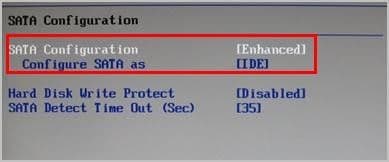
Passaggio 5: Una volta terminato, salva le modifiche e riavvia nuovamente il dispositivo per accedere al BIOS e tentare l'avvio.
Risolto il problema, il BIOS rileverà l'SSD nel BIOS.
Metodo 3. Aggiorna manualmente i driver disponibili
Come già accennato, l'aggiornamento dei driver potrebbe risolvere il problema. Un driver obsoleto o mancante presente nel dispositivo non consentirebbe di rilevare l'SSD nel BIOS. Un modo per risolvere il problema è aggiornare manualmente i driver. A questo proposito, potresti visitare il sito web del produttore e trovare il rispettivo driver del dispositivo hardware. Scarica l'ultima versione del driver ed effettua un'installazione corretta sul tuo dispositivo. Assicurati di scaricare l'aggiornamento del driver compatibile con il tuo sistema Windows operativo.
Quando si verifica un problema durante l'accensione del dispositivo e il dispositivo mostra un messaggio di errore come unità a stato solido non riconosciuta o BIOS che non rileva SSD, ciò potrebbe derivare dal problema relativo all'unità che contiene i file di sistema. In questo contesto, l'errore potrebbe emergere a causa di un'unità difettosa, settori o partizioni danneggiati o qualsiasi danno fisico all'unità. Inoltre, può anche derivare da a un collegamento difettoso o allentato dell'unità con il dispositivo tramite cavi SATA. Un'altra causa del mancato rilevamento dell'unità a stato solido potrebbe essere il driver del controller che è disattivato nella configurazione del sistema o se non hai a disposizione la versione più recente dei driver scaricati sul dispositivo. Questo articolo spiega anche la soluzione per correggere l'errore. Tre delle soluzioni praticabili sono state discusse nel dettaglio. Puoi controllare l'hardware difettoso che causa il problema, configurare l'SSD nelle impostazioni del BIOS o aggiornare i driver manualmente.
Wondershare Recoverit - Il miglior software di recupero
- Ti consente di recuperare tutti i dati persi dalla tua scheda SD, disco rigido, PC, laptop, Mac, pen drive, USB, fotocamera digitale, ecc.
- Può recuperare più di 1000 tipi di file, tra cui video, documenti, immagini, file ZIP, email, archiviazioni, dati dell'applicazione, ecc.
- Recoverit ha due diverse modalità di scansione, ovvero Generale e Approfondita, per un potente recupero.
- Recoverit viene fornito con una funzione che consente di mettere in pausa e riprendere il processo di scansione in qualsiasi momento.
- Recoverit può recuperare i dati persi dal tuo PC in crash, server NAS e sistema Linux.
Metodo 4. Sostituire il cavo dati
Un problema comune può essere causato dall'usura del cavo dati che collega l'SSD alla scheda madre. Prova ad acquistarne uno diverso e collegalo per scoprire se è questo elemento che non funziona.
Metodo 5. Scollega le altre unità dal computer
A volte potrebbero esserci errori di compatibilità con altre unità. Prova a scollegarli e controlla se il BIOS del tuo computer riconosce l'SSD.
Metodo 6.Verificare che l'SSD venga visualizzato nel BIOS
Devi confermare se il tuo SDD non appare effettivamente nel BIOS. Un modo per farlo è controllare l'ordine di avvio, per farlo, procedi come segue:
Passo 1 Apri BIOS
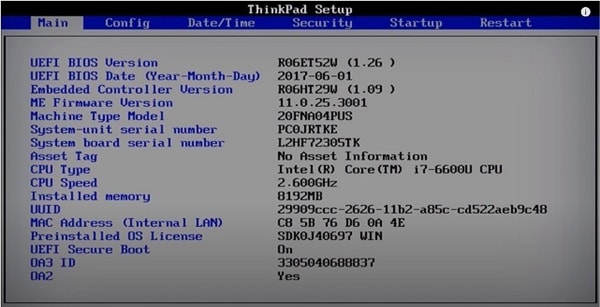
È possibile aprire le impostazioni del BIOS del computer premendo il tasto F1, F2, F10, F11 o F12.
Passo 2 Apri le impostazioni di avvio
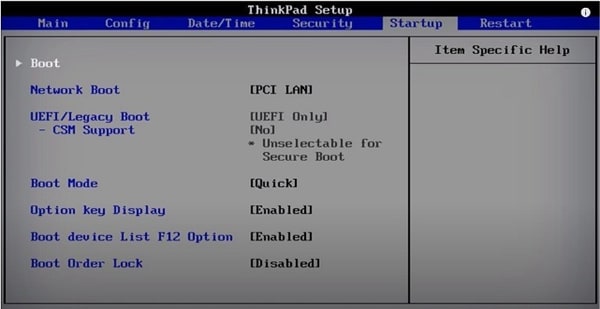
Tramite il tasto freccia destra, vai su "Startup" e quindi premi Invio su "Boot".
Passo 3 Rivedi i dispositivi
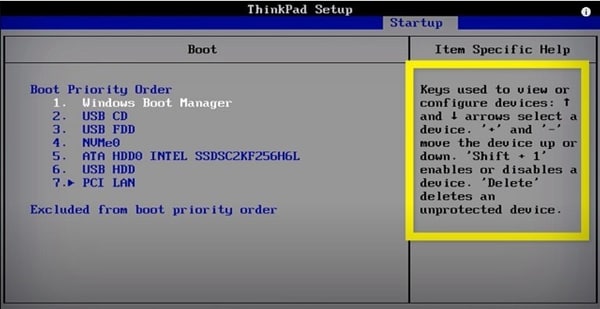
In questa sezione puoi vedere i dispositivi che possono avviarsi. Il tuo SSD dovrebbe essere mostrato qui.
Metodo 7. Usa una distribuzione Linux live per vedere se viene visualizzato SSD
Esistono diversi piatti Live Linux che possono aiutarti a vedere se il tuo SSD viene rilevato. Opzioni come Ubuntu, Porteus e Bunsenlabs sono buone opzioni per verificare che il tuo SSD sia visualizzato.
Metodo 8. Formatta la tua unità SSD
È probabile che il tuo SSD abbia un problema causato da un file danneggiato o da un'applicazione installata male che ne impedisce il rilevamento nel BIOS. La formattazione è una soluzione sicura, ma è necessario salvare i dati su un'altra unità perché questo processo cancellerà tutte le informazioni memorizzate. Per formattare l'unità SSD, devi solo fare quanto segue:
Passo 1 Apri Gestione Disco
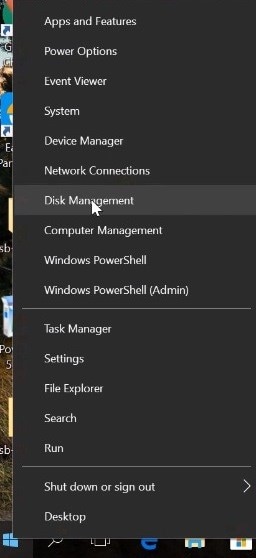
Fare clic con il tasto destro sull'icona di Windows e fare clic su "Gestione disco" oppure digita gestione disco per trovarlo.
Passo 2 Format drive

Fai clic con il pulsante destro del mouse sullo spazio vuoto accanto al nome dell'unità SSD e seleziona "Formatta ..." Ora l'unità verrà pulita e dovrebbe essere rilevata nuovamente dal BIOS.
Metodo 9. Update Your Storage Controller Drivers
È importante mantenere aggiornati i driver di tutti i dispositivi, incluso quello dell'unità SSD. Vai alla pagina del produttore del tuo dispositivo e cerca eventuali aggiornamenti in sospeso, in tal caso installali per evitare errori di compatibilità.
Metodo 10. Usa Risoluzione Problemi di Windows
Puoi correggere automaticamente gli errori SSD utilizzando lo strumento di risoluzione problemi di hardware e dispositivi nativo. È possibile effettuare le seguenti operazioni per eseguire questa attività:
Passo 1 Apri le impostazioni di Windows
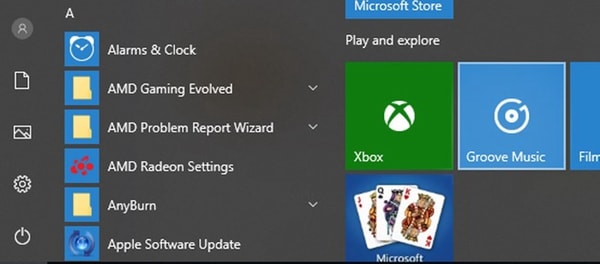
Premei il tasto Windows e quindi fai clic sull'icona a forma di ingranaggio per aprire le impostazioni di Windows.
Passo 2 Fai clic su "Aggiornamento e sicurezza"

In questa sezione fare clic su "Aggiornamento e sicurezza"
Passo 3 Esegui lo strumento di risoluzione dei problemi
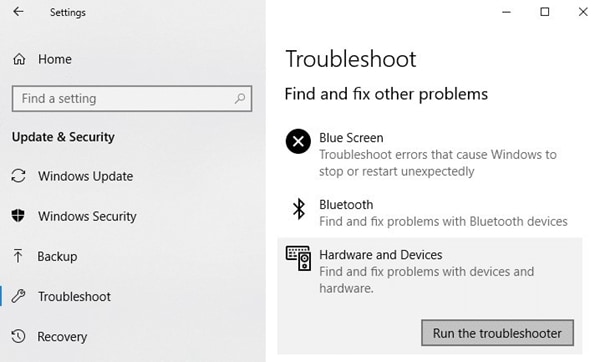
Dall'elenco a sinistra fai clic su "Risoluzione problemi", quindi seleziona "Hardware e dispositivi" e infine fai clic su "Esegui lo strumento di risoluzione dei problemi" per aprire lo strumento. Questo potrebbe essere sufficiente per correggere i problemi dell'unità SSD.
Metodo 11. Eseguire il backup dell'unità SSD
D'ora in poi puoi utilizzare queste informazioni per anticipare e risolvere vari problemi. Ricorda che la tua unità SSD è un dispositivo che, sebbene sia probabile che funzioni per diversi anni, in qualsiasi momento potrebbe avere problemi a causa di molteplici fattori come virus, interruzioni di corrente o scioperi. Si consiglia vivamente di eseguire backup delle informazioni per evitare rischi. Ci sono molti modi per farlo e ci sono persino applicazioni che possono farlo automaticamente e costantemente.
Soluzione per disco rigido
- Recuperare hard disk +
- 1. Recupero HD esterno non rilevato
- 2. Ripristina partizione danneggiata
- 3. Recupera dati da HD non inizializzato
- 4. Ripara struttura disco illeggibile
- 5. Recupera RAW su NTFS senza perdere dati
- Altri suggerimenti per HD+
- 1. Testa velocità del disco rigido
- 2. Hard drive non visibile
- 3. Sblocca password del disco rigido
- 4. Hard drive non rilevato
- 5. Formatta hard disk








